Întrebarea utilizatorului
Buna ziua.
Spune-mi, am întâmpinat o problemă. În general, am vrut să reinstalez Windows, am intrat în setările BIOS și le-am schimbat. Și acum computerul meu nu pornește: nu pot nici instala noul sistem, nici nu pot porni pe cel vechi. Cum pot reveni acum setările din BIOS la setările din fabrică, cum le pot reseta?
Bună ziua.
Acest tip de întrebare nu este neobișnuit, utilizatorii neexperimentați, care au modificat unii parametri în BIOS, se confruntă cu funcționarea „problematică” a computerului și nevoia de a reveni totul la starea anterioară. În unele cazuri, resetarea setărilor la setările din fabrică este destul de simplă, în altele (când, de exemplu, este setată o parolă pentru a intra în BIOS) este foarte dificil de făcut!
În acest articol voi încerca să iau în considerare câteva cazuri tipice pentru rezolvarea unei probleme similare...
În general, cel mai adesea trebuie să resetați setările BIOS în următoarele cazuri:
- dacă computerul a încetat să funcționeze stabil și natura motivului nu este clară;
- dacă nu poți intra în BIOS deoarece îți cere să introduci parola de super-administrator;
- dacă sistemul de operare Windows nu pornește (se întâmplă adesea după configurarea cozii de pornire);
- dacă ai făcut overclock la procesor și vrei să readuci frecvențele la cele optime și sigure.
Folosind meniul din BIOS // Load Defaults BIOS
Cel mai simplu și rapid mod de a reseta setările BIOS este să utilizați un meniu special în setările BIOS (scuze pentru tautologie). Acest meniu este disponibil în absolut toate versiunile de BIOS, cel mai adesea în secțiune Ieșire. Mă voi uita la problema pas cu pas.
1) Mai întâi trebuie să intri în BIOS.
De obicei, un buton pentru a intra în meniul BIOS este scris când porniți computerul/laptop-ul (încercați să reporniți computerul pentru a vedea primul ecran de bun venit). Cel mai adesea, acesta este unul dintre următoarele butoane: F2, F10, Esc, Del(99% dintre dispozitive acceptă aceste taste).
Articolul meu poate fi util cu butoane pentru a intra în BIOS și în meniul Boot pentru diferiți producători de computere și laptopuri -
Apropo, butoanele pentru introducerea setărilor BIOS-ului sunt de obicei indicate întotdeauna în documentația livrată cu computerul.
2) Încărcați setări sigure (setări implicite/din fabrică)
În general, este imposibil să dați setări universale, unde în ce BIOS se află fila necesară pentru resetarea setărilor. Dar, în majoritatea cazurilor (99%), fila necesară este fie pe primul ecran (cel principal pe care îl vedeți când vă conectați) fie în secțiune Ieșire.
De exemplu, captura de ecran de mai jos arată Award Bios (una dintre cele mai populare), în care există două file pentru resetarea setărilor BIOS: Load Optimized Defaults, Load Fail-Safe Defaults. Puteți folosi oricare. După ce resetați setările, nu uitați să salvați setările - butonul F10.

Fotografia de mai jos arată o versiune excelentă de BIOS - aici este fila necesară „Încărcați BIOS-ul implicit” este in sectiune Ieșire. După resetarea din fabrică - faceți clic pe altă filă - „Salvați modificările și ieșiți” (salvați modificările și ieșiți).



În cele mai multe cazuri, această metodă poate fi folosită pentru a reseta rapid și ușor setările BIOS, dar în unele cazuri această metodă nu va funcționa (cel mai adesea când o parolă este setată pentru modificarea setărilor BIOS, dar ați uitat-o sau nu știți ea).
Nota!
Mulți utilizatori de laptopuri, după resetarea setărilor, se confruntă cu faptul că dispozitivul nu pornește (cel mai adesea, o eroare de genul „Sistemul de operare nu a fost găsit”).
Acest lucru se datorează faptului că modul de pornire a fost schimbat de la Legacy la UEFI. Pentru a remedia acest lucru, în setările BIOS trebuie să schimbați UEFI la Legacy și, de asemenea, să dezactivați modul Fast Boot (de obicei, acest lucru se face în BOOTĂ(setări de pornire)).
Un exemplu este prezentat în captura de ecran de mai jos: în stânga (a fost după resetare), în dreapta (a fost după setări).

Folosind un jumper pe placa de baza
Un exemplu pentru laptopuri va fi afișat în partea de jos a articolului...
Aproape orice placă de bază de PC are jumperi speciali pentru resetarea setărilor BIOS. Acest jumper este situat lângă bateria care alimentează memoria CMOS. De obicei, implicit, este în modul 1-2. Pentru a reseta setările BIOS, setați jumperul în modul 2-3 pentru câteva minute (vezi fotografia de mai jos).
Important! Această operațiune trebuie efectuată cu computerul complet oprit. Deconectați toate firele și ștecherele de la unitatea de sistem!
Fotografia de mai jos arată jumperul folosit pentru a reseta setările BIOS.
Notă: jumperul poate fi numit cu nume diferite. De exemplu, CLRMOS1 (ca în fotografia de mai sus), CLRTC, Clear CMOS, CCMOS, Clear RTC, CRTC...

Daca nu exista jumper...
Este posibil ca unele plăci de bază să nu aibă deloc un jumper. Dar apoi, de obicei, există fie un buton special pentru resetarea parametrilor (numit CLR CMOS), fie pur și simplu vor exista două contacte care trebuie să fie închise cu o șurubelniță sau orice alt conductor metalic (contactele sunt situate lângă Clear CMOS). inscripţie).
Important! Închideți contactele sau apăsați butonul CLR CMOS cu computerul complet oprit (și cablul deconectat de la priză)!
Fotografia de mai jos arată cum arată butonul CLR CMOS de pe covoraș. placa PC.

Plus! Dacă mai aveți documentație pentru PC/laptop, aceasta conține aproape întotdeauna aceste informații (căutați secțiunea de resetare a setării BIOS). Poate că numai dispozitivele chinezești ieftine ar putea să nu aibă aceste informații...
Folosind o baterie pe covoraș. bord
Puțin mai sus, când vorbeam despre jumper, am menționat că este cel mai ușor de găsit baterie. Seamănă cu o monedă obișnuită (ca mărime, poate de 2-3 ori mai groasă), pe care de obicei puteți vedea cuvântul "baterie". De regulă, este ușor și irizat când te uiți la placa de bază de sus, îți atrage imediat atenția.
Deci, datorită acestei baterii, atunci când opriți computerul, acesta își amintește în continuare setările din BIOS, știe ora, anul, luna etc. Aceste. Toate acestea se întâmplă și sunt menținute datorită acestei baterii mici - oferă energie independentă. De regulă, energia sa este suficientă pentru 10-15 ani de funcționare a computerului (uneori chiar mai mult). Astfel, schimbarea acestuia în timpul utilizării computerului nu este practic necesară (în 10-15 ani PC-ul tău devine învechit și îl schimbi cu unul mai nou) ...
Pentru a reseta setările BIOS - puteți elimina pur și simplu această baterie și așteptați 15-20 de minute (de preferință o jumătate de oră pentru fiabilitate). Acesta este un mod atât de simplu și rapid!
Fotografia de mai jos arată 2 exemple de cum arată bateria pe un covoraș. bord

Nota! Vă rugăm să rețineți că atât data și ora, cât și alte setări pe care va trebui să le setați vor fi resetate după pornirea computerului.
Important! Bateria trebuie scoasă cu computerul complet oprit și deconectat de la sursa de alimentare.
Resetarea parolei și a setărilor BIOS pe laptopuri // analiză pas cu pas
În principiu, toate cele de mai sus sunt relevante și pentru laptopuri, deși cu unele rezerve.
În primul rând, laptopul nu este atât de ușor de dezasamblat, mai ales unele modele (dar de multe ori jumperele de resetare necesare sunt amplasate sub capacul care protejează memoria RAM, care poate fi deschisă ușor din spatele laptopului).
În al doilea rând, după scoaterea bateriei, laptopul nu „uită” întotdeauna parolele vechi (unele modele au o altă memorie nevolatilă, care, în principiu, nu poate fi oprită prin metode convenționale). În unele cazuri, nu puteți face fără un centru de service.
Voi lua în considerare câteva puncte mai jos.
Fotografia de mai jos arată mesajul care apare pe laptop după ce îl pornești. Fără a introduce parola, laptopul nu se va porni...

Metoda 1 - contacte/jumper
În general, este nerealist să dai sfaturi universale pentru fiecare model de laptop! În articolul de mai jos, voi analiza un laptop obișnuit Acer și voi arăta cu un exemplu cum îi puteți reseta BIOS-ul. În principiu, diferența cheie poate fi doar în modul de dezasamblare a laptopului și unde vor fi amplasate jumperul și bateria pe covoraș. bord
Deci, să începem...
1) Mai întâi, opriți laptopul și deconectați toate cablurile de la acesta: alimentare, rețea, mouse etc.
2) Întoarceți-l și scoateți capacele de protecție: din RAM, hard disk. Scoateți și bateria (vezi fotografia de mai jos).
Apropo, acordați atenție faptului că bateria laptopurilor este de obicei ținută și asigurată de o pereche de zăvoare. Pentru a scoate bateria, pur și simplu trageți-o în afară.

3) Apoi, scoateți stick-urile RAM și hard disk-ul (deoarece, de obicei, vor exista contacte prețuite sau un jumper sub ele sau lângă ele). De obicei, contactele care trebuie închise sunt etichetate ca JCMOS (sau Clear Cmos sau ceva de genul acesta).
Nota! Înainte de a scoate memoria RAM de pe un laptop, deschideți „câmpurile” care fixează benzile. Mulți oameni nu știu acest lucru și se grăbesc să scoată bara.

Nota! Dacă ați închis contactele și apoi ați reasamblat totul și BIOS-ul nu a fost resetat, trebuie să faceți următoarele. Închideți contactele și nu le eliberați: conectați în paralel cablul de alimentare la laptop și porniți-l (timp de 20-30 de secunde). Apoi opriți-l și deschideți contactele.

Metoda 2 - baterie
1) Prin analogie cu metoda anterioară: opriți laptopul, deconectați toate cablurile și întoarceți laptopul. Scoateți bateria și capacele de protecție. Apoi ar trebui să vedeți (sau să nu vedeți - în funcție de configurația laptopului dvs.) o baterie mică și rotundă (în fotografia de mai jos este afișată cu o săgeată verde).

2) Scoateți-l cu grijă folosind o șurubelniță dreaptă mică. Așteptați 15-20 de minute, apoi puneți-l la loc și asamblați laptopul.

3) Porniți și verificați. În 98% din cazuri BIOS-ul va fi resetat!
Apropo, în unele cazuri trebuie să dezasamblați complet laptopul pentru a ajunge la baterie. În general, nu este nimic complicat în acest sens, dar această operație necesită o grijă deosebită, deoarece Există o mulțime de fire subțiri care pot fi ușor deteriorate. De exemplu, fotografia de mai jos arată un laptop ACER, bateria de resetare a parolei se află sub tastatură...

Metoda 3 - specială. utilitati
Pentru laptopuri, există o altă modalitate eficientă de a reseta BIOS-ul, inclusiv cea cu parola. Vorbim despre utilități speciale pentru resetarea unei parole, realizate adesea de diverși pasionați (Desigur, nu există suport oficial, așa că folosirea acestora este pe propriul risc!) .
De exemplu, există unul special pentru laptopurile Acer. utilitate CLNPWD (dezvoltatorul nu vorbește rusă, din păcate). Aici vă voi arăta cum să lucrați cu un astfel de software.
Veți avea nevoie și de încă un utilitar - INSTRUMENT DE FORMAT DE STOCARE DISCO HP USB (ea este destul de populară).
1) Primul lucru pe care îl faceți este să introduceți o unitate flash USB în portul USB și să rulați utilitarul INSTRUMENT DE FORMAT DE STOCARE DISCO HP USB.
2) Apoi trebuie să selectați unitatea flash introdusă, să specificați sistemul de fișiere (FAT 32), să activați Quick Format, să bifați caseta folosind un disc de pornire DOSși indicați folderul cu versiunea DOS pe care doriți să o înregistrați (este recomandat de dezvoltator CLNPWD).

3) Apoi copiați fișierul în sine pe unitatea flash USB (adică clnpwd.exe).
4) Reporniți laptopul și deschideți meniul Boot (în exemplul de mai jos, butonul F12). De obicei, un buton pentru a intra în meniul de pornire este afișat pe primul ecran după pornirea computerului.

5) Selectați unitatea flash de pe care vrem să pornim.

6) De fapt, ultimul pas este lansarea utilitarului clnpwd: introduceți doar clnpwd și apăsați Enter. Apoi, utilitarul vă va întreba ce să resetați:
Numărul „1” înseamnă ștergerea parolei utilizatorului;
Numărul „2” înseamnă ștergerea parolei super-administratorului.
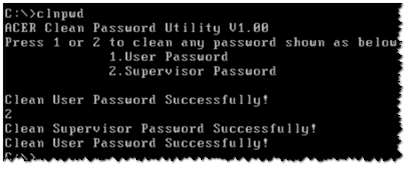
Nota! Pentru diferite mărci de laptopuri (și chiar modele), trebuie să utilizați propriul utilitar. De asemenea, te voi avertiza din nou că le folosești pe riscul și riscul tău. Nimeni nu le-a testat oficial, iar producătorul nu oferă o garanție (apropo, dacă dispozitivul dvs. este în garanție, această metodă poate determina respingerea acestuia).
În general, asta e tot pentru mine. Succes și resetare rapidă!
Setarea unei parole pe BIOS poate fi atât o soluție eficientă pentru accesul neautorizat la un computer, cât și o problemă care va face nervos un utilizator nu foarte experimentat. Acest articol discută nu numai despre instalarea protecției pe un program de sistem, ci și despre cum să eliminați parola din BIOS dacă utilizatorul a uitat-o sau a fost instalată fără știrea lui.
Eficacitatea parolei
Protecția sistemului Windows este departe de a fi cea mai avansată și fiabilă. Poate fi piratat cu ușurință prin utilizarea unui software special sau pur și simplu reinstalând sistemul de operare.
Cu o parolă BIOS, totul este mult mai complicat. Prin setarea unei parole pentru programul de sistem, utilizatorul cu siguranță nu va putea obține acces la Windows sau acces la BIOS-ul în sine, ceea ce va complica semnificativ utilizarea computerului fără a cunoaște cheia de securitate.
Cu toate acestea, acest lucru nu înseamnă că computerul este protejat ferm. Da, această protecție este mai fiabilă decât sistemul de operare, dar poate fi piratată și prin anumite manipulări. Cum să eliminați parola din BIOS va fi discutat mai jos, dar mai întâi trebuie să o setați.
Instalarea protecției pe BIOS
În primul rând, repornim computerul și, de îndată ce computerul începe să pornească, intrați în BIOS apăsând butonul Ștergere (F1, F2, F9 - în funcție de versiunea programului de sistem).
Următoarea imagine va apărea pe ecran (diferă și în diferite versiuni de BIOS):
Există două puncte aici care instalează protecție pe sistem:
- setați parola supervizorului;
- setați parola utilizatorului.
Primul setează parola pentru administrator, iar al doilea pentru utilizator. Accesul utilizatorului este diferit prin faptul că vă permite să vizualizați valorile BIOS (dar nu să le schimbați) și să utilizați Windows. Parola de administrator oferă acces deplin proprietarului. Dacă setați doar parola de supervizor, aceasta va fi solicitată doar la intrarea în BIOS. Setarea unei parole de utilizator va restricționa încărcarea sistemului de operare. Pentru a vă proteja complet computerul, este mai bine să instalați două coduri de securitate simultan.
Pe alte computere, procesul de setare a parolei poate fi ușor diferit. Fila de securitate (situată în partea de sus, puteți ajunge la ea folosind săgețile din partea de jos a tastaturii) și parola de setare a bios-ului pot fi responsabile pentru acest lucru. Procedura de instalare a protecției este aproape identică - doar termenii diferă.
Cum să eliminați parola prin BIOS
Eliminarea protecției se poate întâmpla din diverse motive, dar cel mai simplu mod de a face acest lucru este prin BIOS-ul însuși.
Accesați fila parolă securitate/bios și căutați parametrul de parolă clară. Pentru a confirma acțiunea, va trebui să introduceți parola și apoi să ieșiți, salvând datele originale.
Cum să eliminați parola BIOS pentru cei pentru care arată ca în prima imagine. Trebuie să faceți clic pe setați parola și, după confirmarea parolei curente, când vi se cere să setați un nou cod de securitate, faceți clic pe butonul de ștergere. Parola a fost resetată - puteți ieși, amintindu-vă să salvați toți parametrii modificați prin F10.
Această metodă funcționează numai dacă utilizatorul își amintește parola. Dar cum poți elimina parola din BIOS pe un computer dacă nu o ții minte? E puțin mai complicat aici.
Resetarea memoriei BIOS
Acesta este cel mai convenabil mod de a vă reseta parola dacă metoda descrisă mai sus nu este adecvată. Utilizatorii uită adesea cheile de securitate, iar resetarea memoriei BIOS este singura cale de ieșire în acest caz.
Pentru a șterge BIOS-ul, trebuie să scurtcircuitați anumite fire de pe placa de bază. Nu este recomandat să faceți acest lucru fără a implica un specialist - există o modalitate mult mai simplă.
Pentru a reseta în siguranță memoria BIOS, va trebui să scoateți bateria CMOS pentru un timp și apoi să o introduceți înapoi.
Așa arată ea.

Scoateți cu grijă pentru a nu deteriora nimic.
Cum să eliminați parola BIOS pe un laptop
Scoaterea bateriei de pe un laptop sau tabletă care rulează Windows este mult mai dificilă. Întregul proces este complicat de dezasamblarea laptopului. Nu fiecare utilizator poate face asta pe cont propriu.
Dar există o cale de ieșire. Pentru a face acest lucru veți avea nevoie de:
- un alt dispozitiv de lucru;
- generator de parole BIOS.

Un generator de parole BIOS poate fi găsit printr-un motor de căutare - există un număr mare de ele pe Internet sau ca aplicație pentru Android sau IOS.
Un utilizator care știe cum să elimine o parolă BIOS nu se va afla într-o situație dificilă dacă cineva setează din greșeală sau intenționat o parolă pentru un program de sistem.
Puteți elimina parola direct prin BIOS, conectându-vă la aceasta și setând parametrul de parolă clară. Dar acest lucru este posibil numai dacă utilizatorul își amintește codul de securitate. În cazurile în care parola este pierdută, va trebui să resetați memoria fizic sau să generați o parolă standard prin programul corespunzător.
BIOS-ul stochează setările de bază ale PC-ului și, prin urmare, este foarte important să protejați accesul la această partiție, iar acest lucru se poate face, de exemplu, folosind o parolă. Să ne dăm seama cum să setăm și cum să eliminăm parola din BIOS.
Setarea și eliminarea parolei BIOS: metoda clasică
- Intrăm în BIOS (secțiunea este introdusă atunci când computerul este repornit folosind o tastă rapidă specială, de obicei Del sau F2; puteți citi mai multe despre intrarea în BIOS).
- Pe ecranul principal, selectați elementul „BIOS Setting Password” (selectarea se face cu ajutorul săgeților), apăsați Enter.
- În fereastra care apare, introduceți parola dorită și apăsați Enter.
- În fereastra următoare, introduceți din nou parola și apăsați Enter.
- În noua fereastră „Parola instalată”, faceți clic pe OK.
Toate! Parola a fost setată, acum să încercăm să o eliminăm.
Eliminarea parolei
- Accesați BIOS și selectați elementul de meniu „BIOS Setting Password”.
- Va apărea fereastra „Introduceți parola nouă”, lăsați-o necompletată și apăsați Enter.
- Acum va apărea fereastra „Parola dezinstalată”, apăsați Enter.
- Toate! Parola a fost eliminată.
După cum puteți vedea, totul este destul de simplu, însă, după cum înțelegeți, dacă ați uitat parola setată, nu veți putea să intrați în BIOS și să o resetați. Ce ar trebui să faci dacă trebuie să intri în BIOS, dar ai uitat parola? Se pare că există o cale de ieșire din această situație.
Eliminarea parolei BIOS: metodă de urgență
Deci, ați uitat parola, dar aveți nevoie de ea în BIOS. Ce să fac?
- Opriți computerul și scoateți capacul unității de sistem.
- Găsim placa de bază și bateria pe ea.
- Scoatem bateria de pe placa de baza pentru 10-20 de minute si o introducem la loc.
- Porniți computerul - voila! BIOS-ul nu mai este protejat prin parolă! Cu toate acestea, merită să luați în considerare faptul că, atunci când resetați parola, alte setări BIOS vor fi resetate la setările din fabrică.
Mulți utilizatori se confruntă cu faptul că uită parola de autorizare setată pentru a se conecta la sistemul de operare Windows. În unele cazuri, problema devine mai complicată, deoarece BIOS-ul computerului poate fi protejat prin parolă.
În acest articol, vom analiza modalitățile corecte de a rezolva aceste probleme și vă vom spune cum să resetați parola BIOS și Windows.
Cum să „pirați” parola BIOS-ului?
Protejarea BIOS-ului cu o parolă este una dintre cele mai comune și mai vechi modalități de a vă proteja computerul împotriva utilizării neautorizate. Dar observăm că această metodă va fi utilă dacă străinii nu au acces la unitatea de sistem computerizată. În rest, echivalează cu faptul că ușa casei este încuiată cu mai multe încuietori, dar fereastra este larg deschisă.
În mod implicit, producătorii nu oferă parole încorporate pentru plăcile de bază. Prin urmare, pentru a elimina parola, este suficient să resetați setările de configurare la standard. Această acțiune va distruge, de asemenea, toate setările care au fost setate de utilizator.
Există două moduri de a reseta setările BIOS.
Prima este utilizarea unui jumper special, care este conceput pentru a șterge memoria CMOS. Cel mai adesea, acest buton se află pe placa de bază lângă baterie. Pe unele modele de plăci de bază, în loc de un jumper, există 2 contacte pentru a reseta setările BIOS-ului, trebuie să le închideți momentan; În orice caz, pentru a fi sigur de corectitudinea acțiunilor tale, cel mai bine este să citești mai întâi instrucțiunile pentru placa de bază.
Dacă există un jumper pe placa de bază, atunci pentru a reseta parola și setările BIOS, trebuie să opriți computerul, apoi să închideți contactele jumperului și să porniți computerul. Sistemul nu va porni, dar setările BIOS vor fi resetate.
După repornirea computerului, ecranul vă va cere cel mai probabil să apăsați tasta F1 pentru a efectua setările necesare. După setarea tuturor parametrilor necesari, faceți clic pe „Salvați și ieșiți”.
Dacă jumperul nu poate fi găsit, atunci trebuie să scoateți sursa de alimentare CMOS. De obicei, aceasta este o baterie mică tip monedă situată pe placa de bază. În primul rând, trebuie să opriți alimentarea computerului prin deconectarea ștecherului de la priză. Apoi se scoate bateria si dupa 5-10 minute revine in pozitia initiala. În continuare, configurați parametrii BIOS, ca în paragraful de mai sus. Astfel de metode pot fi efectuate cu ușurință pe un computer personal.
Dacă ați uitat parola BIOS de pe laptop, atunci cel mai probabil veți avea nevoie de ajutorul specialiștilor, deoarece nu va fi ușor să ajungeți la baterie sau la jumper.
Acum să vorbim despre resetarea parolei contului Windows.
Cum să vă resetați parola pe Windows
Există mai multe modalități de a rezolva această problemă.
Resetarea parolei din contul de administrator în modul sigur
Prima modalitate cea mai comună de a reseta o parolă în sistemul de operare Windows este să vă conectați la contul de administrator folosind modul sigur.
Când încărcați sistemul de operare, trebuie să apăsați F8. În meniu trebuie să selectați „Mod sigur”. Apoi, la încărcare, trebuie să selectați contul „Administrator”. De obicei, nu este protejat prin parolă.
După ce sistemul pornește, în fereastra de notificare care apare că computerul rulează în modul sigur, faceți clic pe „DA”.
Apoi accesați Panoul de control (Start -> Panou de control -> Conturi de utilizator). Selectați pictograma pentru contul pentru care doriți să resetați parola. În meniul care apare în stânga, completați articolele „Account_name” și parola. Dacă nu este nevoie de o nouă parolă, lăsați câmpul necompletat.
Pentru a confirma, faceți clic pe „Schimbați parola”. După finalizarea acestei proceduri, reporniți computerul.
Resetarea parolei folosind Net User
A doua modalitate de a porni computerul dacă nu vă amintiți parola Windows este să schimbați parola folosind comanda Net User.
Când încărcați sistemul de operare, apăsați F8. În meniul care apare, selectați „Mod sigur cu suport pentru linia de comandă”. Selectați contul de administrator. În fereastra Interpret, introduceți:
utilizator de net
nume_utilizator
Parolă Nouă
După aceea, introduceți comanda exit și intrați. Parola a fost schimbată cu succes, puteți reporni computerul.
Schimbarea parolei utilizând Windows Command Shell
Pentru această metodă, va trebui să intrați în modul sigur sub un cont de administrator apăsând butonul F8 la pornire.
Apoi urmați acești pași:
Faceți clic pe Start, apoi faceți clic pe „Run”, introduceți comanda „cmd” în fereastră și confirmați făcând clic pe „OK”. În fereastra care apare cu un fundal întunecat, tastați „control userpasswords” și apoi introduceți.
Se va deschide o fereastră cu o listă cu toate conturile instalate în sistem. După ce ați selectat intrarea necesară, debifați caseta de lângă elementul „Solicită nume de utilizator și parolă”, iar mai jos, în elementul „Parolă”, selectați „Schimbați parola”. În fereastra care apare, introduceți o nouă parolă dacă nu este necesară, apoi lăsați aceste câmpuri goale; Confirmați acțiunile dvs. făcând clic pe butonul „OK”. Modificările sunt salvate - puteți reporni computerul.
O altă metodă comună care vă va ajuta dacă v-ați uitat parola Windows este să utilizați linia de program.
Pentru a face acest lucru, trebuie să rulați modul sigur cu suport pentru linia de comandă. Acest lucru se face apăsând F8 la pornire. Apoi, trebuie să scrieți comanda CD WINDOWS și să o confirmați apăsând Enter. Apoi introduceți comanda rename *.pwl *.abc sau rename *.pwd *.abc. Apăsați tasta Enter și reporniți computerul.
Puteți utiliza instrumente software pentru a elimina o parolă uitată dintr-un cont Windows.
Utilizați programul Windows Admin Password Hack. Poate fi folosit pentru a reseta parola în Windows 2000/XP. Pentru a face acest lucru, selectați elementul din setările BIOS - porniți computerul de pe un CD. Un disc cu o imagine de program este introdus în unitate. În continuare, este lansată o versiune mini a sistemului de operare Linux, cu ajutorul căreia se fac modificările necesare în setările contului.
Cum să aflați sau să resetați parola BIOS a unui computer sau laptop dacă este uitată? (Partea 1.)
Cel mai simplu mod este să resetați parola BIOS (bios). Parola pentru bios-ul computerului (BIOS) este stocată în memoria nevolatilă, este de obicei setată în timpul configurării sale inițiale și este uitată cu succes. Cel mai simplu este să resetați complet toate setările CMOS Setup la starea lor implicită. Pentru a efectua corect această operațiune, este recomandabil să găsiți instrucțiunile pentru placa de bază (site-ul web al producătorului) și, în conformitate cu instrucțiunile acesteia, să rearanjați un anumit jumper pe placa de bază. De obicei este situat lângă marginea plăcii, lângă baterie sau lângă procesor și este marcat „CLEAR”, „CLEAR CMOS”, „CLR”, „CLRPWD”, „PASSWD”, „PASSWORD”, „PWD ”. Pe laptop-uri poate fi găsit sub tastatură sau în compartimente care se pot deschide în partea de jos. Dacă această opțiune nu funcționează dintr-un motiv oarecare, atunci puteți încerca să scoateți bateria sau cipul CMOS de pe placa de bază pentru câteva minute (rar - ore, dacă există un condensator capacitiv) - acest lucru este, de asemenea, suficient pentru a reseta toate CMOS. setări (se recomandă deconectarea și alimentarea cu energie). Producătorii de BIOS lasă „uși din spate” speciale sau așa-numitele „parole de inginerie” în programele lor (te-ai îndoit? Crezi că acest lucru nu există în Windows?). Totul ar fi bine, dar parolele de inginerie pentru sistemele vechi sunt cunoscute de toată lumea de mult timp, dar pentru o nouă placă de bază sau un laptop modern „de marcă”, cel mai probabil nu vei putea găsi unul. Mai mult, Award a oferit chiar producătorilor de echipamente un utilitar special MODBIN.EXE pentru a-și seta propria parolă de inginerie, așa că aflarea unei astfel de parole poate fi o sarcină dificilă. Cu toate acestea, voi oferi o listă cu cele mai cunoscute parole (rețineți că caracterul „_” de pe o tastatură americană poate corespunde unui „?” de pe o tastatură europeană).
Parola de inginerie pentru BIOS.
- AWARD_SW
- 589589
- 589721
- 595595
- 598598
- 1322222
- _premiu
- ALFAROME
- PREMIUL PW
- PREMIU SW
- PREMIU?SW
- AWARD_SW
- incomod
- stingherabil
- BIOSTAR
- CONCAT
- CONDO
- Condo
- djonet
- Lkwpeter
- LKWPETER
- shift + syxz
- SKY_FOX
- SY_MB
- TTPTHA
- ZAAADA
- ZBAAACA
- ZJAAADC
- A.M.I.
- AAAMMMMIII
- AMI?SW
- AMI_SW
- CONDO
- HEWITT RAND
- LKWPETER
- PAROLĂ
- Phoenix
- PHOENIX
- ALFAROME
- clopot9
- biosstar
- BIOSTAR
- biostar
- Biostar
- central
- Compaq
- voi
- LKWPETER
- lkwpeter
- Merlin
- Posterii
- înființat
- ÎNFIINȚAT
- SKY_FOX
- spooml
- Toshiba
- xo11nE
De asemenea, puteți găsi liste actualizate constant de „parole din fabrică” pe Internet: www.phenoelit.de/dpl/dpl.html
Material preluat de pe: http://sergeytroshin.ru/articles/windows-2000-hacking/
Parola de inginerie pentru bios (bios).
Cum să aflați sau să resetați parola BIOS a unui computer sau laptop dacă este uitată? (Partea 2.)
Ce trebuie să faceți dacă ați uitat parola BIOS-ului
Setările implicite ale BIOS nu conțin o parolă nici pentru a intra în utilitarul de configurare BIOS, nici pentru a porni computerul. Prin urmare, dacă ați uitat parola BIOS, trebuie să o „resetați” prin resetarea memoriei CMOS, de exemplu. revenirea la setările implicite. Anterior, așa-numitele parole „de inginerie” (serviciu) erau folosite pentru aceasta - unice pentru fiecare producător de BIOS, de exemplu, AWARD_SW, AMI etc., dar pe plăcile moderne aceste parole nu mai funcționează.
Resetare hardware a memoriei CMOS
Cu computerul oprit (deconectați și cablul de alimentare), găsiți comutatorul Clear CMOS de pe placa de bază (lângă bateria de memorie CMOS), mutați jumperul (jumperul) în a doua poziție și apăsați butonul de pornire a computerului, apoi întoarceți-l pe jumper la locul său, porniți computerul, după pornire, intrați în BIOS Setup și verificați toate setările.
Dacă nu există un comutator Clear CMOS pe placa de bază, trebuie să scoateți bateria de memorie CMOS și să așteptați de la o jumătate de oră la trei ore - setările de configurare a BIOS (inclusiv parola) vor fi resetate.
Resetarea memoriei CMOS în mod programatic
Parola poate fi resetată nu numai de hardware, ci și de software, de exemplu, folosind depanarea (depanatorului). Adresa discului de depanare este \WINDOWS\system32\debug.exe.
Faceți clic pe Start -> Run... -> Run a program -> cmd -> OK;
– în fereastra Command Interpreter care se deschide, după promptul de sistem, introduceți debug și apăsați Enter;
– alte comenzi depind de versiunea BIOS –
a) Premiu (apăsați Enter după fiecare comandă):
-o 70 17
-o 71 17
-q
b) AMI (apăsați Enter după fiecare comandă):
-o 70 10
-o 71 0
-o 70 11
-o 71 0
-q
c) Phoenix (apăsați Enter după fiecare comandă):
-o 70 și urm
-o 71 17
-q
aici o înseamnă ieșire;
q – renunță;
primul număr din fiecare linie este portul;
al doilea este numărul de octeți (în hexazecimal);
– în fereastra liniei de comandă, tastați exit, apăsați Enter (sau pur și simplu închideți fereastra);
– parola a fost resetată, dar odată cu ea au fost resetate „implicit” (implicit) și alte setări BIOS, așa că după repornirea computerului, intrați în utilitarul BIOS Setup și verificați toate setările.
Note
1. Orice informație poate fi folosită atât pentru bine, cât și pentru rău: totul depinde de cine folosește aceste informații și în ce scop... Sper că aveți nevoie de aceste informații într-un scop bun: ați uitat parola BIOS de pe dvs. (!) PC .
2. Amintiți-vă că utilizarea unei parole crește securitatea computerului dvs.
3. După ștergerea memoriei CMOS, data viitoare când porniți computerul, va apărea mesajul „CMOS checksum error – Defaults loaded. Apăsați F1: pentru a continua, DEL: BIOS Setup" sau "CMOS checksum Failure".
Pentru a porni computerul cu setările implicite de memorie CMOS (Valori implicite), apăsați F1.
Dacă sunteți familiarizat cu setările utilitarului de configurare BIOS, apăsați tasta Delete pentru a intra în utilitar. Verificați setările BIOS-ului, apăsați F10, confirmați modificările apăsând Enter.
Puteți obține informațiile care vă interesează trimițând o solicitare către sau sunând la numerele enumerate în secțiune



